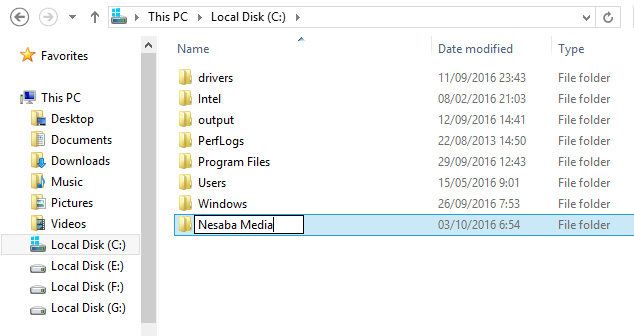Iată Cum să blocați un laptop în Windows 10 ușor, securizați-vă datele laptopului!
Ca și alte sisteme de operare, Windows oferă și funcții de securitate parola de conectare pe Ecran de blocare Windows. Această caracteristică va restricționa accesul la laptopul dvs. astfel încât să puteți evita pierderea de date, deteriorarea, distribuirea informațiilor / datelor personale și altele. Deci, doar dvs. și anumite persoane (persoane în care aveți încredere) care știți parola dvs. pot intra în Windows.
În acest fel, securitatea datelor pe laptopdeveniți mai în siguranță și evitați abuzurile neautorizate ale părților. Mai ales dacă stocați frecvent fișiere / date importante pe laptop, atunci trebuie să implementați această caracteristică de securitate. Nu numai că, desigur, ar fi foarte frustrant dacă persoanele din afară să modifice / să deschidă conținutul laptopului în mod neglijent (fără permisiune), nu? Prin urmare, încercați să aplicați o parolă de conectare pe Windows. Există 3 tipuri de parole pe care le poți aplica și anume cu o parolă obișnuită (formată din litere, numere și simboluri), coduri PIN și imagini.
Ei bine, în acest articol vă voi explica cumblocați laptopul pe Windows 10 folosind o parolă care constă din litere, numere sau simboluri. Pentru explicații suplimentare, să ne referim la explicația despre cum să blocați laptopul mai jos.
Cum să blocați un laptop pe Windows 10
Crearea unei parole de conectare în Windows este foarte ușoară și simplă. Să luăm în considerare pașii de făcut parola de conectare Windows de mai jos.
1. Deschideți meniul Setări. Un mod este prin caracteristici căutare, tip Setări apoi alegeți meniul Setări așa cum a arătat săgeata din imaginea de mai jos.

2. În fereastră Setări, faceți clic pe meniu Conturi așa cum a arătat săgeata din imaginea de mai jos.

3. Apoi, pe fereastră Conturi, faceți clic pe opțiuni Opțiuni de conectare așa cum a arătat săgeata din imaginea de mai jos.

4. După aceea, în fereastră Opțiuni de conectare, faceți clic pe buton adăuga în secțiune Parola pentru a crea o parolă nouă (niciodată încă) setări parolă) așa cum este indicat de săgeata din imaginea de mai jos.

5. În sfârșit, introduceți noua parolă la Parolă nouă, apoi reintroduceți parola la Reintroduceți parola. De asemenea, puteți introduce parola la Sugestie de parolă să te ajute să ții minte parola Tu dacă uiți. Apoi, faceți clic pe buton următor.

6. Acum, aveți Windows parola de conectare. Apoi, faceți clic pe buton finisaj așa cum a arătat săgeata din imaginea de mai jos.

Eu am aplicat și o parolă de conectare pe Windows și am folosit-o Sugestie de parolă cine mă poate ajuta dacă îmi uit parola. Aceasta este toată discuția despre cum să blocați laptopul în Windows 10. Bine, sperăm că discuția descrisă mai sus este utilă și mult noroc. Multumesc!